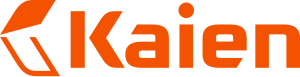プッシュ通知の解除方法
マイナーリーグではプッシュ通知を利用してすぐに通知を受け取ることができます。
一度通知を許可した後に、通知を解除したい場合や、
通知のオン/オフを切り替えたい場合はご自身で設定していただく必要がございます。
■ブラウザからご覧になっている方
《Google Chromeの場合》
アドレスバーの左側にある鍵アイコン 
 [権限] をタップします。
[権限] をタップします。
メニューが開いた場合: 変更する設定を選択します。
メニューが開かない場合: 元の設定の権限が表示されます。
※詳細はGoogle Chromeのヘルプをご確認ください。
《Microsoft Edgeの場合》
Edge で、ブラウザー ウィンドウの右上隅にある [設定など] に移動します。
![Microsoft Edge の [設定] およびその他のメニューを示す画像。](https://support.content.office.net/ja-jp/media/223ad21e-b979-41f5-bf2d-d14016b50687.png)
[設定] > [Cookie とサイトのアクセス許可] を選択し、[通知] を選択します。 [許可] の下に、現在通知を送信している Web サイトのリストが表示されます。
通知の受信を停止する Web サイトの横にある 3 つのドットを選択し、[削除] または [ブロック] を選択します。
![Microsoft Edge の通知設定の [許可] セクションを示す画像。](https://support.content.office.net/ja-jp/media/0e3f2e3a-b080-4c0d-8930-d668dd03a852.png)
[ブロック] を選択すると、Web サイトからの通知の送信が停止します。
[削除] を選択すると通知も停止しますが、今後この Web サイトにアクセスすると、通知を再度許可するかどうかを尋ねられます。
※詳細はMicrosoft Edgeのヘルプでご確認ください。
《Firefoxの場合》
- メニューボタンをクリックして、[設定] を選択します。
- 左パネルから [プライバシーとセキュリティ] パネルをクリックします。
- [許可設定] セクションまでスクロールします。
- [通知] の隣にある [設定...] ボタンをクリックします。
- ウェブサイトを選択します。
- [ウェブサイトを削除] ボタンをクリックすると通知がオフになります。
※詳細はFirefoxのヘルプでご確認ください。
《Safariの場合(Mac)》
- アップルメニュー

 をクリックします。(下にスクロールする必要がある場合があります。)
をクリックします。(下にスクロールする必要がある場合があります。) - 右側の「アプリケーションの通知」に移動し、Webサイトをクリックしてから、「通知を許可」をオフにすると通知がオフになります。
- Webサイトは「通知」設定のリストに残ります。Webサイトをリストから削除したい場合は、Safariの設定で、そのWebサイトからの通知の送信許可要求を拒否します。
※詳細はAppleのサポートページでご確認ください。
■アプリをインストールしてご覧になっている方(PC)
《Google Chromeからインストールした場合》
︙をクリック → アプリ情報 → 通知
《Microsoft Edgeからインストールした場合》
・・・をクリック → アプリの設定 → アクセス許可 → 通知